在现代社会中随着手机拍照的便捷性和普及率越来越高,我们常常会拥有大量珍贵的照片存储在手机里,随着照片数量的增多,我们也会面临着如何高效整理和保存这些照片的问题。将iPhone照片转换为PDF格式是一种常见的解决办法,它不仅可以帮助我们节省手机存储空间,还能方便我们在需要时随时查看和分享这些照片。如何将苹果手机的照片转换成PDF格式呢?接下来我们就一起来了解一下。
怎么将苹果手机的照片转换成PDF格式
具体方法:
1.如图所示,首先在我们的手机桌面上找到备忘录并点击它。
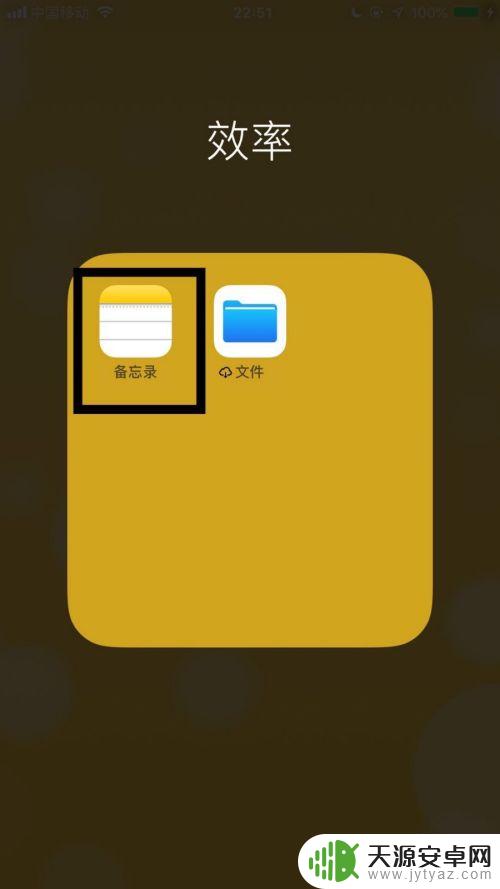
2.如图所示,然后点击屏幕右下方的编辑图标。
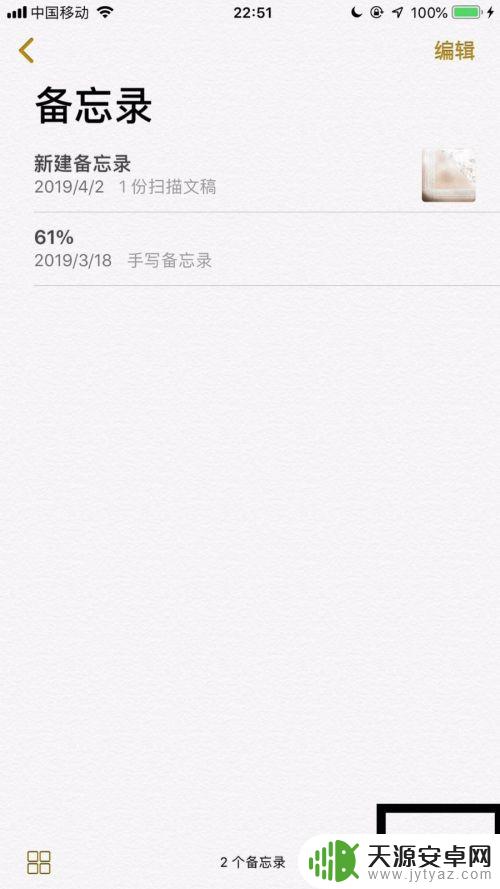
3.如图所示,接着点击屏幕中的加号键。
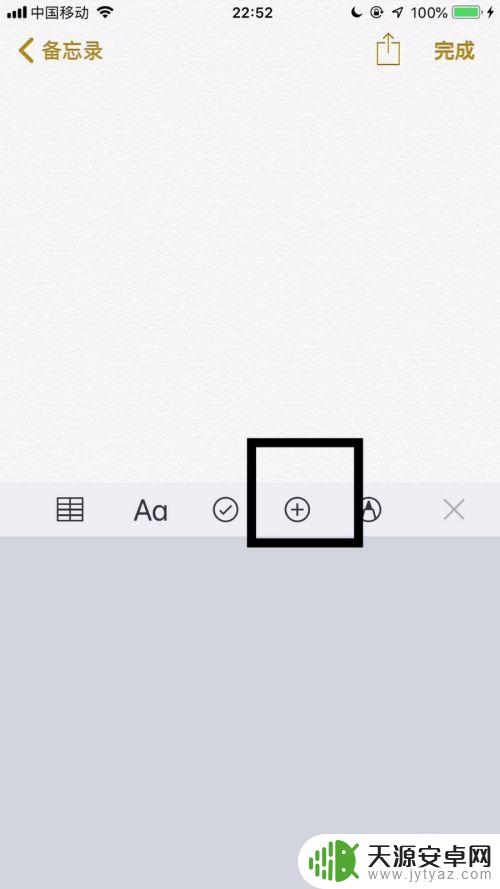
4.如图所示,然后点击照片图库。
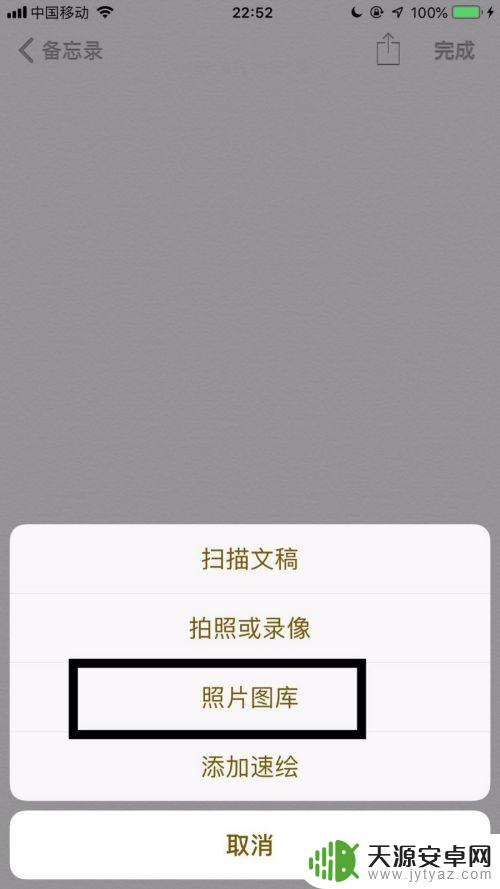
5.如图所示,接着选择我们想要的图片并点击完成。
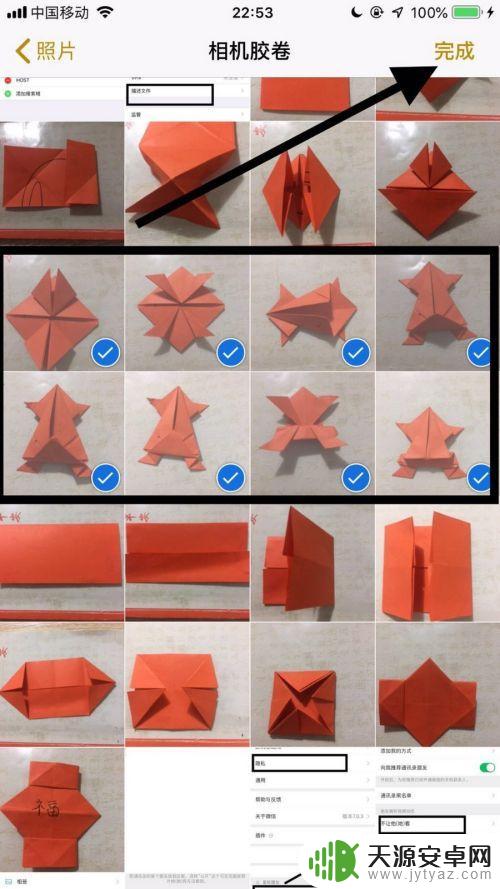
6.如图所示,然后点击屏幕右上方的分享图标。
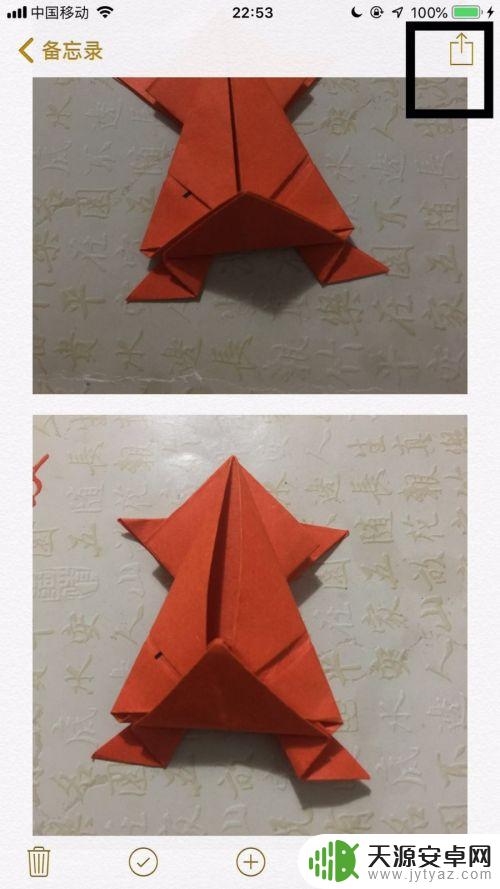
7.如图所示,接着点击创建PDF。
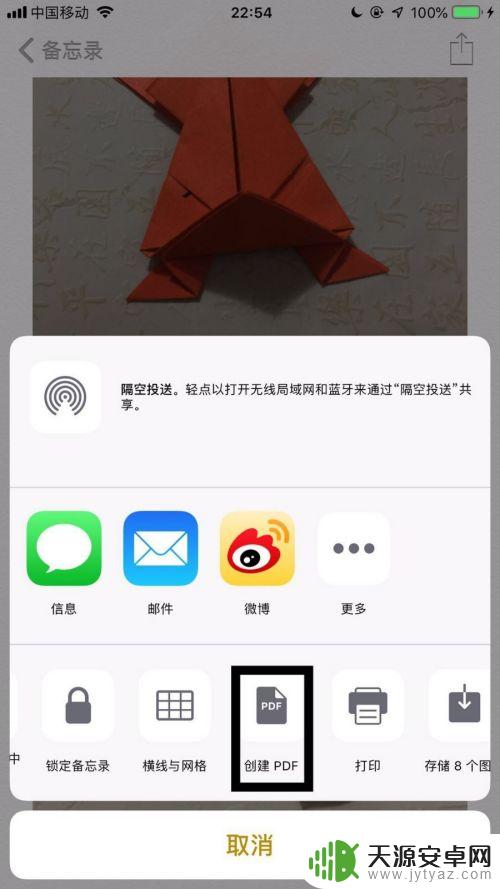
8.如图所示,然后点击屏幕左上方的完成就可以了。
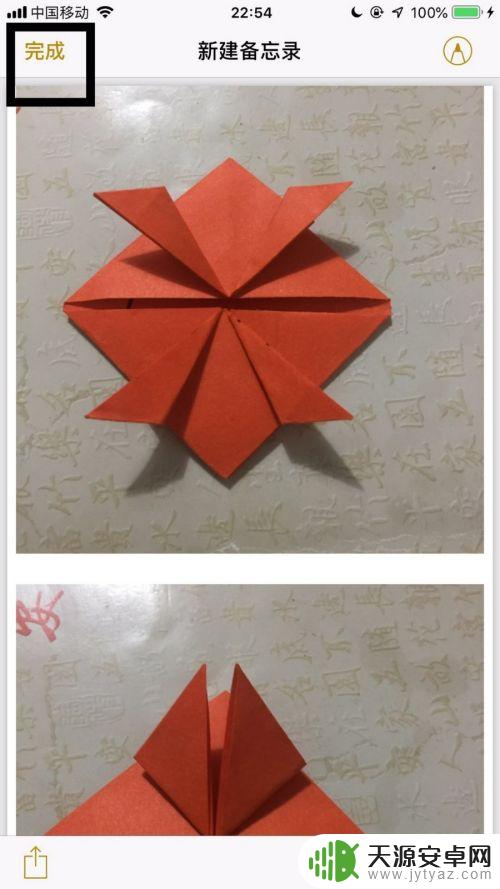
以上就是将iPhone照片转换为PDF的全部内容,如果你遇到了这个问题,可以尝试按照我的方法来解决,希望对大家有所帮助。









